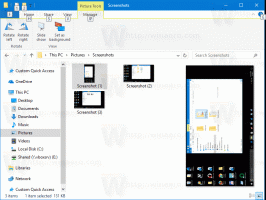Adicionar dispositivos e impressoras a este PC no Windows 10
Dispositivos e Impressoras é uma pasta especial do sistema que mostra os dispositivos importantes conectados ao seu computador com ícones sofisticados. Esta pasta foi introduzida pela primeira vez no Windows 7. O Windows 10 vem com esta pasta no Painel de Controle clássico.
A pasta Dispositivos e Impressoras fornece uma interface de usuário útil para acessar e gerenciar seus dispositivos periféricos. Ele mostra propriedades avançadas de dispositivos e é capaz de baixar imagens realistas para impressoras, câmeras, mouses e teclados. Ele também contém uma série de ações rápidas no menu de contexto de um dispositivo. Ele também substitui a pasta clássica da impressora.
Para acesso rápido a esta pasta útil, você pode querer adicioná-la a Este PC. Ele aparecerá em Unidades e dispositivos ou em Pastas, dependendo do que você precisa. Você precisa entre como administrador antes de proceder.
Como adicionar dispositivos e impressoras a este PC no Windows 10
Em primeiro lugar, vamos ver como fazer a pasta aparecer em Drives and devices.
Para adicionar dispositivos e impressoras a este PC no Windows 10, faça o seguinte.
- Abra o Aplicativo Editor de registro.
- Vá para a seguinte chave do Registro.
HKEY_LOCAL_MACHINE \ SOFTWARE \ Microsoft \ Windows \ CurrentVersion \ Explorer \ MyComputer \ NameSpace
Veja como acessar uma chave de registro com um clique.
- Crie uma nova subchave chamada {A8A91A66-3A7D-4424-8D24-04E180695C7A} sob a chave NameSpace.
- Se você é executando o Windows de 64 bits, repita a mesma etapa sob a chave.
HKEY_LOCAL_MACHINE \ SOFTWARE \ Wow6432Node \ Microsoft \ Windows \ CurrentVersion \ Explorer \ MyComputer \ NameSpace
- Para que as alterações feitas pelo ajuste do Registro tenham efeito, você precisa sair e entre em sua conta de usuário.
Antes:
Depois de:
Para economizar seu tempo, você pode usar os seguintes arquivos do Registro prontos para uso:
Baixar arquivos de registro
O ajuste de desfazer está incluído.
Adicionar dispositivos e impressoras a este PC em pastas
Para adicionar dispositivos e impressoras a este PC no Windows 10 em Pastas, faça o seguinte.
- Download Winaero Tweaker.
- Execute o aplicativo e vá para File Explorer - Customize This PC Folders. É o seguinte.
- Clique no botão Adicionar localização de shell.
- Na próxima caixa de diálogo, procure o item Dispositivos e Impressoras na lista. Selecione-o e clique no Adicionar botão.
O resultado será o seguinte:
É isso.